Erstellen Sie erstaunliche Designs mit Microsoft Excel-Diagrammen
Verschiedenes / / February 11, 2022
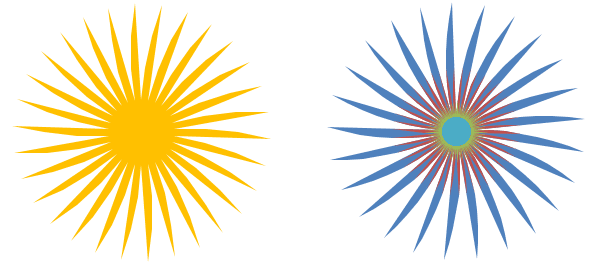
Was ist das erste Werkzeug, das Ihnen in den Sinn kommt, wenn Sie etwas entwerfen möchten? Ich bin sicher, es ist Photoshop. Aber wenn du es nicht gut kannst, dann? Nun, nicht immer muss man auf so schweres Werkzeug zurückgreifen. Ich habe das Gefühl, dass es verrücktere Arten der Innovation gibt. Und ich habe einen dieser verrücktesten Tricks mit gefunden Microsoft Excel.
Schauen Sie sich die Bilder oben noch einmal an. Können Sie glauben, dass sie mit MS Excel erstellt wurden? Das müssen Sie, denn wir werden Ihnen zeigen, wie Sie MS Excel-Diagramme verwenden, um solche Designs zu erstellen.
Notiz: Wir haben MS Excel 2013 verwendet, um die Schritte zu veranschaulichen. Wenn Ihre Version der Software anders ist, werden die Navigationsoptionen ein wenig variieren. Der Ablauf bleibt jedoch derselbe.
Lasst uns anfangen.
Aber zuerst müssen Sie Ihren Denkhut aufsetzen. Wir tauchen hier in einen kreativen Prozess ein, also helfen nur die Schritte nicht. Am Ende ist es Design.
Sie müssen ein wenig mit Zahlen und Folgen herumspielen. Für unser Beispiel habe ich drei Spalten zufällig ausgefüllt. Schauen Sie sich die folgende Serie an.
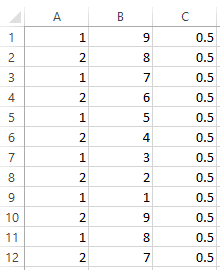
Ich lief die Serie auf etwa 140-200 Zeilen. Je mehr Sie hinzufügen, desto dünner werden die Stacheln. Wenn Sie Ihre Serie überlegt und gefüllt haben, gehen Sie wie folgt vor:
Schritt 1: Sperren Sie den Datensatz. Wählen Sie also alle Zeilen und Spalten aus, die Ihre Serien oder Sequenzen enthalten.
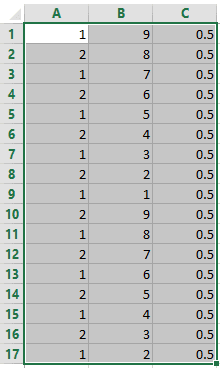
Schritt 2: Navigieren Sie zu Einfügen -> Diagramme -> Radar -> Gefülltes Radar. Nehmen Sie Bezug auf das Bild unten.

In dem Moment, in dem Sie Ihre Option auswählen, wird ein Diagramm angezeigt.

Schritt 3: Klicken Sie auf die Werte, die Sie im Diagramm sehen, und entfernen Sie sie nacheinander. Verwenden Sie die Löschen Taste, um sie zu entfernen, nachdem Sie sie ausgewählt haben.

Nachdem Sie die nutzlosen Teile entfernt haben, sehen Sie ein klares Diagramm, wie Sie es im Bild unten sehen. Sieht gut aus, oder?
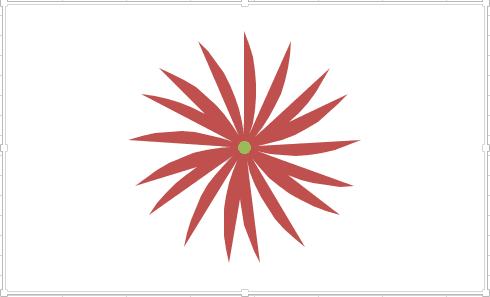
Schritt 4: Wenn Sie mit dem Ergebnis zufrieden sind, nehmen Sie einen Druckbildschirm auf, schneiden Sie das Bild zu und speichern Sie es. Wenn nicht, gehen Sie zu Entwurf Registerkarte und wählen Sie aus einer Liste verfügbarer Designs aus. Meine Auswahl verlieh meinem Design eine glattere Textur.
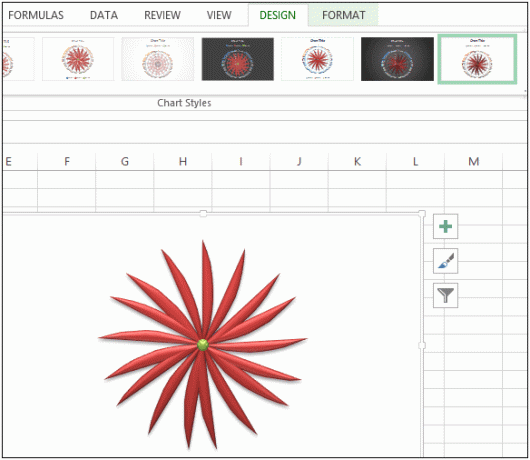
Immer noch nicht zufrieden? Du kannst immer spielen Sie mit den Effekten, füllen, Farbe und Zeilenoptionen. Je mehr Sie herumspielen, desto besser sind Ihre Chancen, das Aussehen und Gefühl Ihrer Form zu verbessern.
Einige Punkte, an die Sie sich erinnern sollten
- Die Zahlen müssen eine sich wiederholende Reihe bilden.
- Die Anzahl der Spikes entspricht der Anzahl der Wiederholungen Ihrer Serie.
- Je mehr Reihen Sie machen, desto glatter wird das Muster.
- Ich nahm drei Serien in drei Spalten. Erhöhen Sie das und Sie sehen vielleicht einfach bessere Ergebnisse.
Fazit
Als ich diesen Trick zum ersten Mal lernte, war ich wirklich erstaunt. Ich bin sicher, wenn Sie es zum ersten Mal tun, werden Sie dasselbe fühlen. Denken Sie an alle möglichen Zahlen – Bruchzahlen und ganze Zahlen. Denken Sie an irrelevante Sequenzen. Probieren Sie so viele Möglichkeiten wie möglich aus. Und wenn Sie fertig sind, vergessen Sie nicht, die schönen Designs zu teilen, die Sie am Ende haben. Gerne werfen wir einen Blick auf Ihre Kreativität.
Viel Spaß beim Gestalten. 🙂
Zuletzt aktualisiert am 02. Februar 2022
Der obige Artikel kann Affiliate-Links enthalten, die Guiding Tech unterstützen. Dies beeinträchtigt jedoch nicht unsere redaktionelle Integrität. Die Inhalte bleiben unvoreingenommen und authentisch.



